win10录屏怎样录制声音?许多的小伙伴在使用录屏功能的时候会发现没有把声音一起录进去,那么该怎么样才能录制声音呢?今天就给你们带来了录制声音的操作方法,一起看看吧。

1、打开录屏功能时大家可能都会遇道声音按钮是禁用状态以至于没有声音。
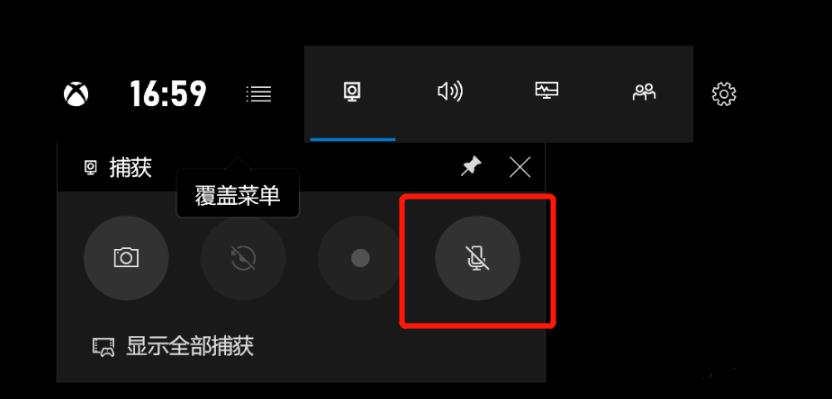
2、点击开始择置
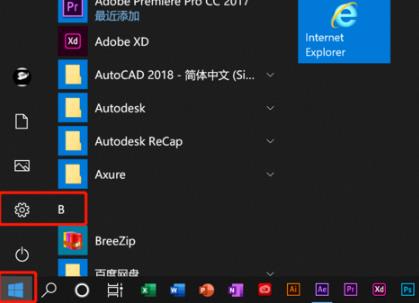
3、点击隐私
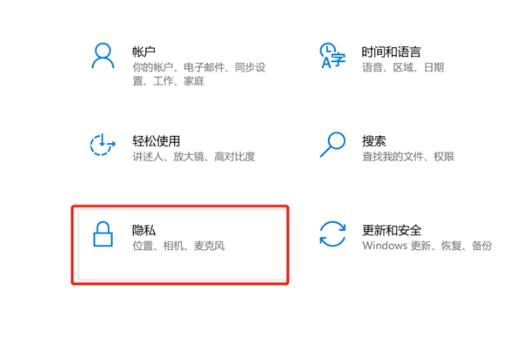
4、在左侧点击麦克风
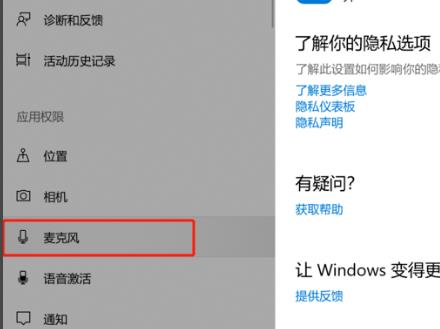
5、勾选允许应用访问你的麦克风
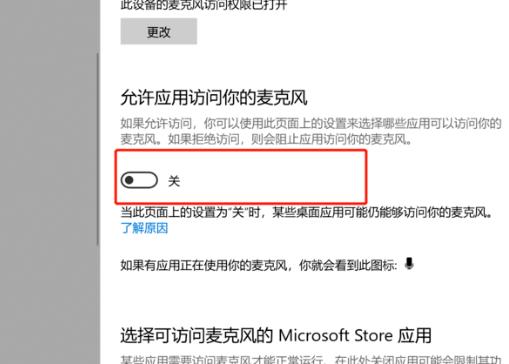
6、返回录制界面,录音按键即可正常使用。

以上就是【win10录屏怎样录制声音-win10录屏录制声音方法 】全部内容了,更多精彩教程尽在本站!
以上就是win10录屏怎样录制声音的详细内容,更多请关注php中文网其它相关文章!

Copyright 2014-2023 //m.sbmmt.com/ All Rights Reserved | 苏州跃动光标网络科技有限公司 | 苏ICP备2020058653号-1
| 本站CDN由 数掘科技 提供